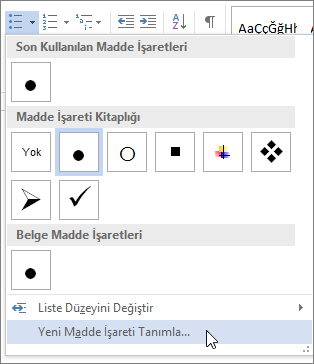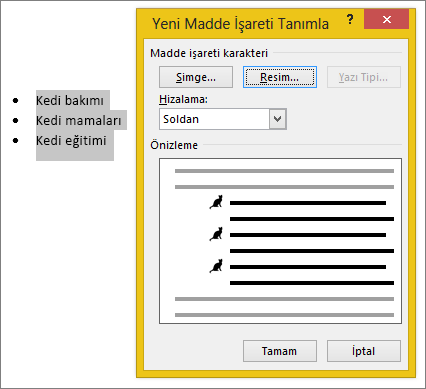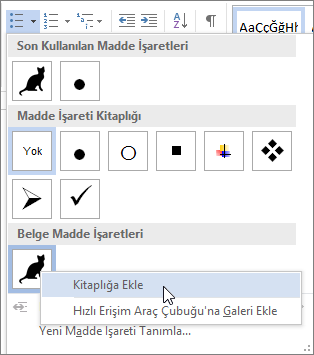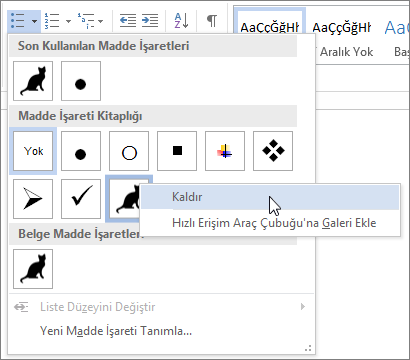Özel resim madde işaretleri veya sembolleri, Word bir listeye görsel ilgi alanı ekleyebilir. Birisi size istediğiniz madde işareti stiline sahip bir belge gönderirse, yeniden kullanmak üzere stili Madde İşareti Kitaplığı'na ekleyebilirsiniz.
Not: Web için Word içinde özel madde işaretleri oluşturamazsınız. Word masaüstü sürümüne sahipseniz, madde işaretleriyle daha fazlasını yapmak için bunu kullanabilirsiniz. Aksi takdirde, Office'in en son sürümünü şimdi deneyebilir veya satın alabilirsiniz .
Madde İşareti Kitaplığı simge ve resim madde işareti stilleri içerir. Kitaplıkta istediğiniz stili görmüyorsanız, yeni bir madde işareti stili tanımlayabilirsiniz.
-
Resim madde işaretleri veya simgeleri eklemek istediğiniz listeye tıklayın.
Çok düzeyli bir listede liste düzeyinin tamamını değiştirmek için, listede bu düzeydeki bir madde işaretine veya sayıya tıklayın.
-
Giriş sekmesinin Paragraf grubunda Madde İşaretleri'nin yanındaki oka tıklayın ve ardından Yeni Madde İşareti Tanımla'ya tıklayın.
-
Windows için Word'da:
Simge veya Resim'e tıklayın ve kullanmak istediğiniz simgeyi veya resmi seçin. Bilgisayarınızdan resim dosyasını karşıya yükleyebilir, İnternet'te resim arayabilir veya OneDrive veya Flickr gibi başka bir konumdan fotoğraf eklemek için oturum açabilirsiniz.
Mac için Word:
Madde İşareti (simgeler için) veya Resim (bilgisayarınızda depolanan bir resim dosyasını kullanmak için) seçeneğine tıklayın.
-
Yeni Madde İşareti Tanımla iletişim kutusunda (Windows) veya Madde İşaretli Listeyi Özelleştir iletişim kutusunda (Mac) yeni madde işaretinin önizlemesini görüntülemek için Ekle'ye veya Tamam'a tıklayın ve ardından Tamam'a tıklayın.
Madde işaretli öğe oluşturduktan sonra, yeni madde işareti stiliniz Belge Madde İşaretleri listenizde kullanılabilir.
Kendi belgelerinizde yeniden kullanmak istediğiniz madde işareti stiline sahip bir belge alırsanız, belgeyi Madde İşareti Kitaplığınıza ekleyebilirsiniz; burada belgeniz her zaman belgelerinizde kullanılabilir.
Not: Mac için Word özel madde işareti stilleri otomatik olarak Madde İşareti Kitaplığı'na eklenir.
-
Madde İşareti Kitaplığınıza eklemek istediğiniz madde işaretini içeren belgeyi açın.
-
Giriş sekmesinin Paragraf grubunda Madde İşaretleri'nin yanındaki oka tıklayın ve Belge Madde İşaretleri'nin altında Madde İşareti Kitaplığı'na eklemek istediğiniz madde işareti stiline sağ tıklayın ve Kitaplığa Ekle'ye tıklayın.
Not: özel madde işareti stillerini Mac için Word Madde İşareti Kitaplığı'ndan kaldıramazsınız. Aşağıdakiler yalnızca Windows için Word için geçerlidir.
-
Giriş sekmesinin Paragraf grubunda Madde İşaretleri'nin yanındaki oka tıklayın ve Madde İşareti Kitaplığı'nın altında kaldırmak istediğiniz madde işareti stiline sağ tıklayın ve Kaldır'a tıklayın.
Notlar:
-
Bir belgede kullanılmakta olan tüm madde işaretleri her zaman Madde İşareti Kitaplığı'nda kullanılabilir.
-
Madde İşareti Kitaplığı'ndan bir madde işaretini kaldırırsanız ve madde işareti Belge Madde İşaretleri alanında kullanılabilir durumdaysa, madde işaretini diğer belgelerde kullanmak üzere Madde İşareti Kitaplığı'na kolayca geri ekleyebilirsiniz.
Ayrıca bkz.
Mac için Word madde işaretli veya numaralandırılmış liste oluşturma